如何使用前 6 種經過驗證的方法在 PC 上訪問 iCloud 照片
 更新於 黃 / 16 年 2021 月 09 日 15:XNUMX
更新於 黃 / 16 年 2021 月 09 日 15:XNUMX“如何訪問我的 iCloud 照片?”,也許您就是問這個問題的人之一。 特別是,如果您希望他們在您的個人計算機或 PC 上查看。 而且,即使您也希望將它們保存在您的計算機上。 但是,放輕鬆,有很多方法可以查看或訪問您的 iCloud 照片。 現在,在這篇文章中,我們將向您展示如何做到這一點,提供解決方案、工具,包括您可以執行的步驟。
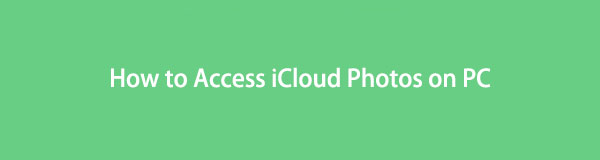

指南清單
方法 1:如何通過 iCloud 訪問 iCloud 照片
適用於iOS的FoneTrans 是用於將數據從 iPhone、iPad、iPod 等傳輸或備份到計算機的多功能應用程序之一。 當然,您可以通過使用此程序輕鬆傳輸 PC 上的 iCloud 照片來訪問它們。 除此之外,適用於 iOS 的 FoneTrans 可用於 Windows 和 Mac。 因此,您現在可以通過傳輸它們在您的 PC 上訪問您的 iCloud 照片。 如果您想知道如何操作,只需按照以下步驟操作即可。
使用iOS版FoneTrans,您將可以自由地將數據從iPhone傳輸到計算機。 您不僅可以將iPhone短信傳輸到計算機,而且可以將照片,視頻和聯繫人輕鬆地移動到PC。
- 輕鬆傳輸照片,視頻,聯繫人,WhatsApp和更多數據。
- 傳輸前預覽數據。
- 提供iPhone,iPad和iPod touch。
如何將 iCloud 照片傳輸到 PC 的步驟 適用於iOS的FoneTrans 並訪問它們:
步驟 1您需要做的第一件事是在官方網站上 適用於iOS的FoneTrans 將其下載到您的計算機上。 接下來,安裝並啟動該工具。
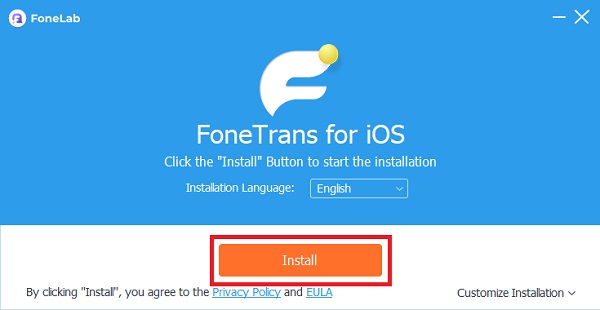
步驟 2然後,使用 USB 數據線將 iPhone 連接到計算機。 而且,它會掃描您 iPhone 上的所有數據,包括 iCloud 照片。
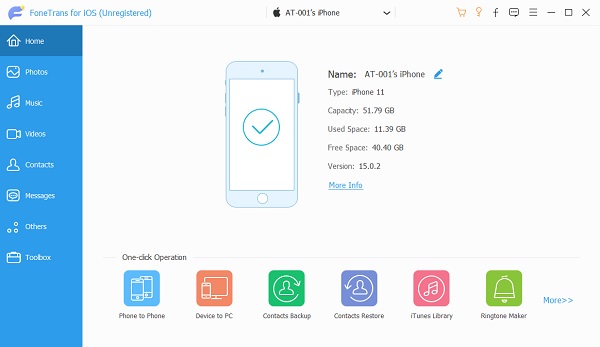
步驟 3之後,單擊 照片 在 FoneTrans for iOS 的主界面上。 然後,選擇要傳輸的圖像。
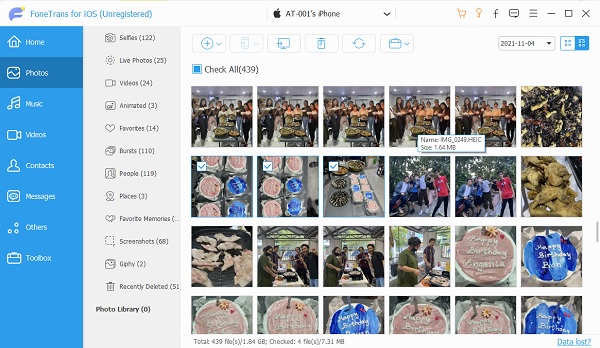
步驟 4接下來,勾選 輸出到 圖標或按鈕。 然後,單擊要在計算機上保存的文件夾或位置。 最後,點擊 選擇文件夾。 並且,它將自動保存到文件夾中。
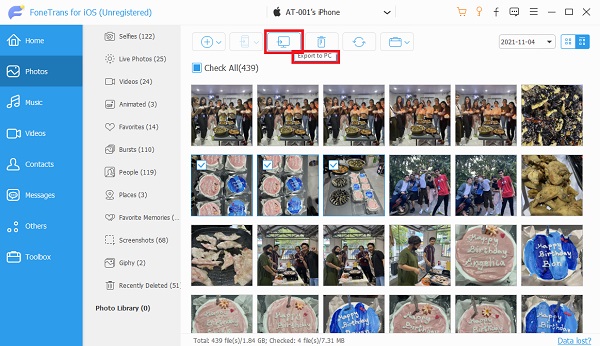
步驟 5最後,只需點擊 打開文件夾. 現在,您傳輸的照片將在您的計算機上訪問。
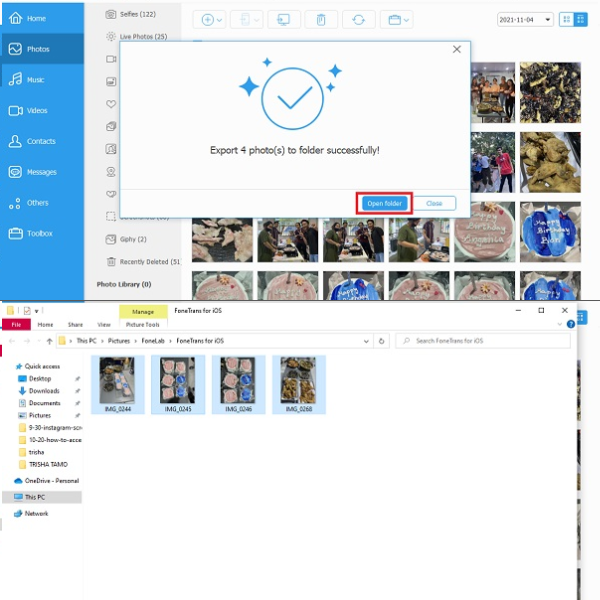
最後,這些是您在使用 FoneTrans for iOS 傳輸照片並將它們訪問到您的計算機時要遵循的步驟。
使用iOS版FoneTrans,您將可以自由地將數據從iPhone傳輸到計算機。 您不僅可以將iPhone短信傳輸到計算機,而且可以將照片,視頻和聯繫人輕鬆地移動到PC。
- 輕鬆傳輸照片,視頻,聯繫人,WhatsApp和更多數據。
- 傳輸前預覽數據。
- 提供iPhone,iPad和iPod touch。
方法 2:如何從 iPhone 訪問 PC 上的 iCloud 照片
FoneLab 超傳輸 是一種強大而靈活的解決方案,幾乎可以輕鬆處理任何數字傳輸任務。 因此,您可以使用 FoneLab HyperTrans 將數據從移動設備傳輸到計算機。 而且,這包括要在您的 PC 上傳輸和訪問它們的 iCloud 照片。 但是請注意,此工具在 Mac 上不可用。 不過,了解如何通過傳輸它們在 PC 上訪問 iCloud 照片。
將數據從iPhone,Android,iOS,計算機傳輸到任何地方,而不會造成任何損失。
- 在iPhone,iPad,iPod touch和Android之間移動文件。
- 將文件從iOS導入到iOS或從Android導入到Android。
- 將文件從iPhone / iPad / iPod / Android移動到計算機。
- 將文件從計算機保存到iPhone / iPad / iPod / Android。
如何使用 FoneLab HyperTrans 傳輸 iCloud 照片並訪問它們的步驟:
步驟 1首先,去FoneLab HyperTrans官網。 然後,下載該工具並將其安裝到您的計算機上。
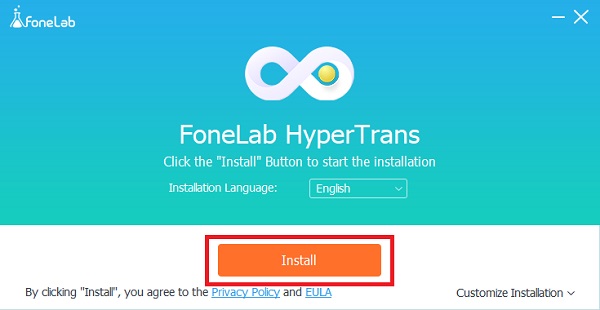
步驟 2接下來,通過 USB 數據線將您的 iPhone 連接到您的 PC。 然後,單擊 照片 在主界面的左欄中。 然後,選擇要傳輸的圖像。
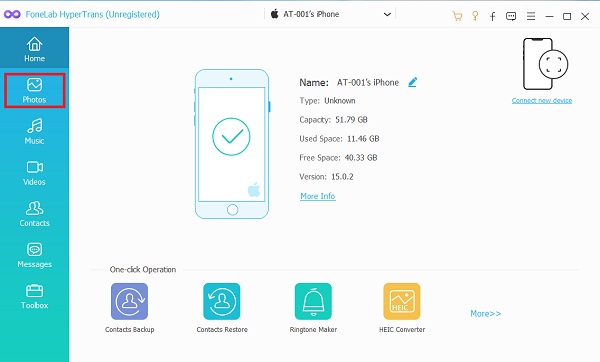
步驟 3選擇照片後,點擊 輸出到 圖標來傳輸它們。
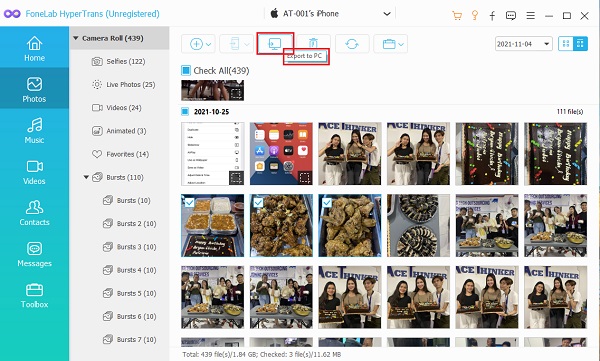
步驟 4然後,選擇要傳輸 iCloud 照片的文件夾。 之後,點擊 選擇“文件夾”. 並且,您可以在導出過程後自動查看它們。
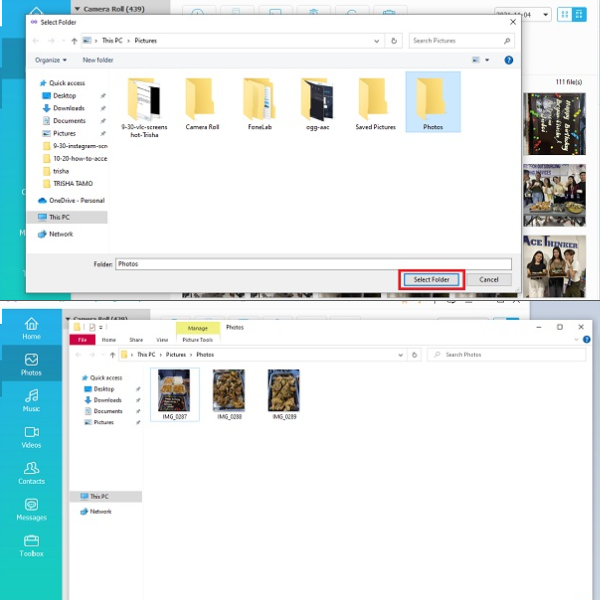
而且,這就是您學習使用該工具所需的全部內容。 您現在可以通過傳輸它們來成功訪問您的 iCloud 照片。 另一個,適用於 iOS 的 FoneLab 也是一個很好的工具,可以在雲上查看您的照片。
將數據從iPhone,Android,iOS,計算機傳輸到任何地方,而不會造成任何損失。
- 在iPhone,iPad,iPod touch和Android之間移動文件。
- 將文件從iOS導入到iOS或從Android導入到Android。
- 將文件從iPhone / iPad / iPod / Android移動到計算機。
- 將文件從計算機保存到iPhone / iPad / iPod / Android。
方法 3:如何使用 FoneLab for iOS 訪問 iCloud 照片
適用於iOS的FoneLab 是一款針對已刪除數據的 iPhone 數據恢復工具。 此外,它還可以保存您的 iPhone 丟失的數據。 但更重要的是,如果您正在尋找一種也可以幫助您訪問 iCloud 照片的工具,iOS 版 FoneLab 也將幫助您滿足您的需求。 如果您想了解它的工作原理,請按照以下步驟操作。
借助FoneLab for iOS,您將從iCloud或iTunes備份或設備中恢復丟失/刪除的iPhone數據,包括照片,聯繫人,視頻,文件,WhatsApp,Kik,Snapchat,微信以及更多數據。
- 輕鬆恢復照片,視頻,聯繫人,WhatsApp和更多數據。
- 恢復之前預覽數據。
- 提供iPhone,iPad和iPod touch。
如何使用 FoneLab 訪問 iCloud 照片的步驟:
步驟 1首先,到 FoneLab for iOS 的官方網站下載該工具。 在您的計算機上安裝並啟動它。
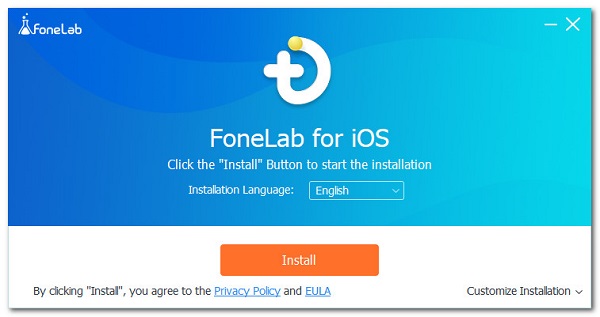
步驟 2在主界面上,單擊 iPhone數據恢復 按鈕。 然後,在左側欄中,勾選 從iCloud恢復.
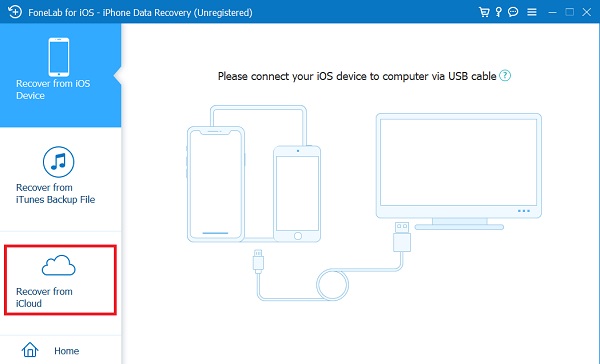
步驟 3之後,輸入您的 Apple ID 和密碼登錄 iCloud。

步驟 4接下來,由於您要訪問您的 iCloud 照片,請選中旁邊的框 照片 圖標。 然後,點擊 開始. 而且,它會掃描你的整個 iCloud 照片。
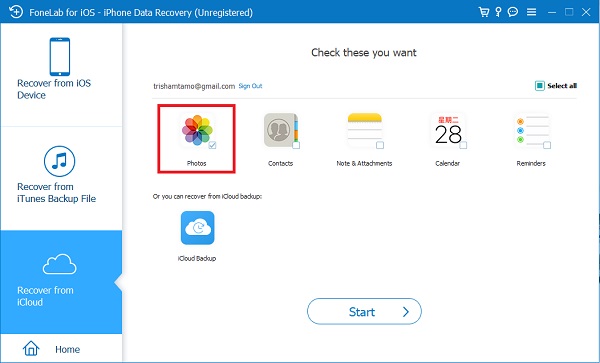
步驟 5最後,掃描過程完成後,您將能夠查看或訪問所有 iCloud 照片。
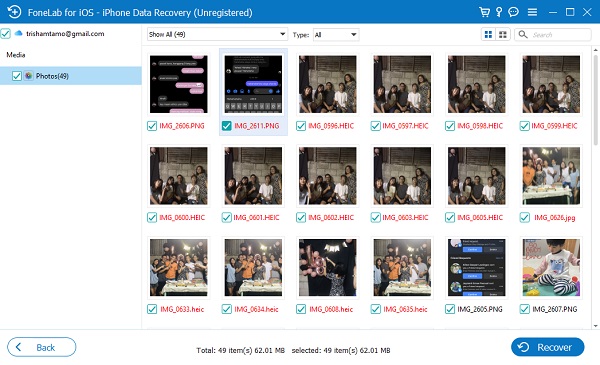
就是這樣! 適用於 iOS 的 FoneLab 可以通過輕鬆掃描來真正幫助您訪問或查看您的 iCloud 照片。 如果您想了解如何通過照片應用程序在 Mac 上訪問 iCloud 照片,請繼續。
借助FoneLab for iOS,您將從iCloud或iTunes備份或設備中恢復丟失/刪除的iPhone數據,包括照片,聯繫人,視頻,文件,WhatsApp,Kik,Snapchat,微信以及更多數據。
- 輕鬆恢復照片,視頻,聯繫人,WhatsApp和更多數據。
- 恢復之前預覽數據。
- 提供iPhone,iPad和iPod touch。
方法4:如何通過FoneLab for iOS訪問我的iCloud
如何通過照片應用程序訪問 Mac 上的 iCloud 照片? 如果您正在尋找一種方法來做到這一點,那麼,絕對可以。 為此,我們提供了以下操作步驟。
如何通過照片應用程序在 Mac 上訪問 iCloud 照片的步驟:
步驟 1首先,單擊 Mac 屏幕左上角的 Apple 圖標。
步驟 2然後,單擊系統偏好設置。 接下來,Apple ID。 如果您尚未登錄,請登錄您的 Apple ID。
步驟 3之後,單擊 iCloud。 然後,選中照片旁邊的框以將其打開。
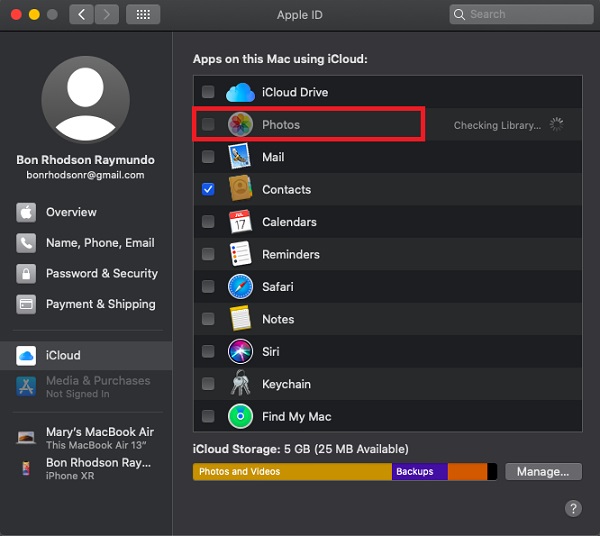
步驟 4最後,在 Mac 上打開“照片”應用。
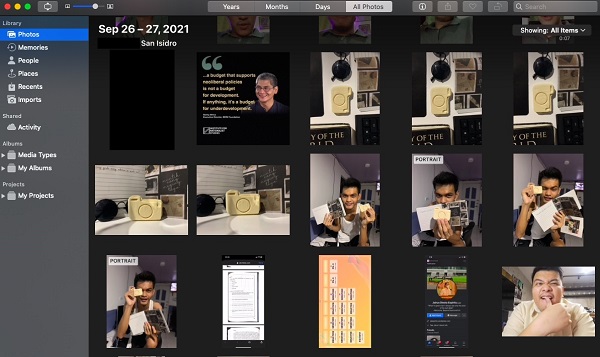
因此,這就是您可以通過照片應用程序訪問 Mac 上的 iCloud 照片的方式。 如果您想在 Android 上訪問您的 icloud 照片。 閱讀這篇文章的下一部分。
借助FoneLab for iOS,您將從iCloud或iTunes備份或設備中恢復丟失/刪除的iPhone數據,包括照片,聯繫人,視頻,文件,WhatsApp,Kik,Snapchat,微信以及更多數據。
- 輕鬆恢復照片,視頻,聯繫人,WhatsApp和更多數據。
- 恢復之前預覽數據。
- 提供iPhone,iPad和iPod touch。
方法 5:如何在 Android 上訪問 iCloud 照片
想在不同的設備上訪問您的 iCloud 照片,就像在 Android 上一樣? 事實上,你可以。 也是因為 Apple 提供了基於瀏覽器的 iCloud,您可以在其中訪問您的 iCloud。 而且,那就是 iCloud.com。 了解如何按照下面給出的步驟在 Android 上訪問 iCloud 照片。
如何使用瀏覽器在 Android 上訪問 iCloud 照片的步驟:
步驟 1首先,打開 Android 版 Chrome 或您擁有或安裝的任何其他互聯網瀏覽器應用程序。
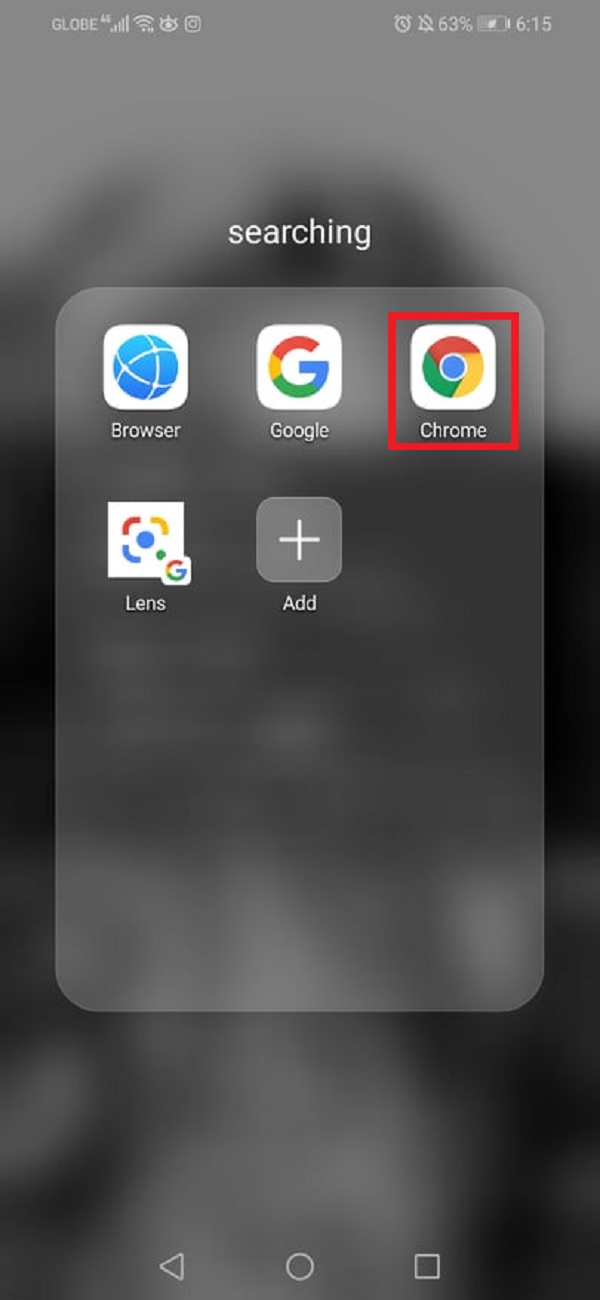
步驟 2接下來,鍵入 iCloud.com 在搜索瀏覽器上。 並且,它會將您定向到它的主頁。
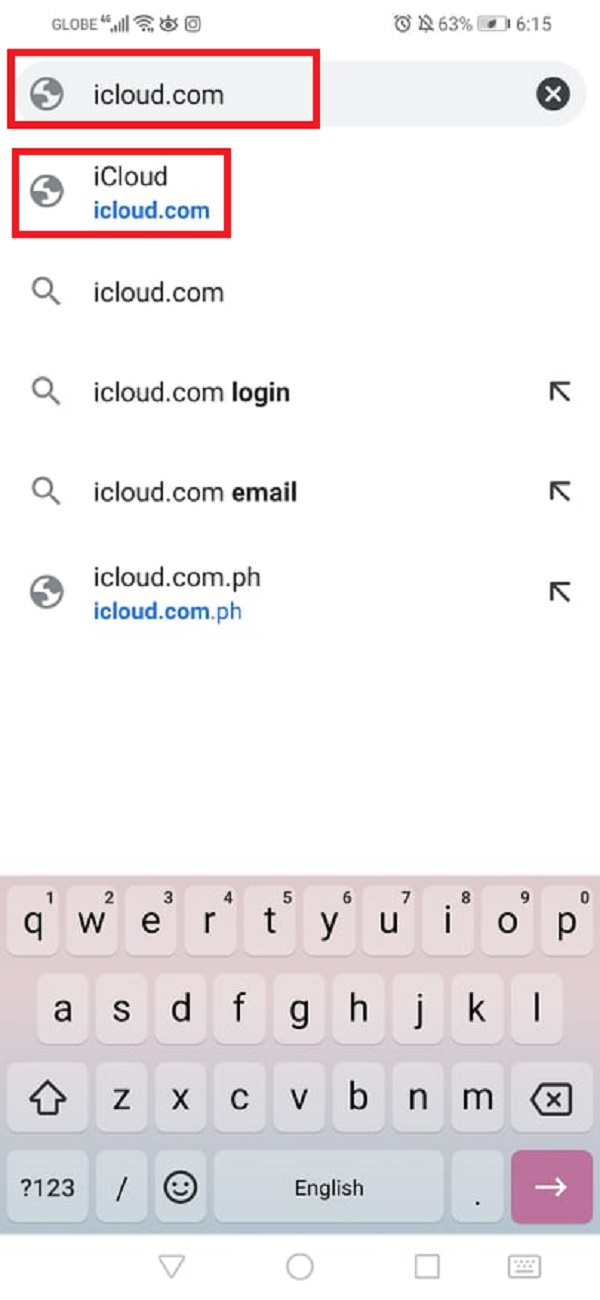
步驟 3然後,輸入您的 Apple ID 和密碼以登錄您的 iCloud。

步驟 4然後,在 iCloud.com 的主頁上,單擊照片圖標。
步驟 5最後,您現在可以訪問您的 iCloud 照片。

而且,現在您已經學會瞭如何在 Android 上訪問 iCloud 照片。
方法 6:有關如何在 PC 上訪問 iCloud 照片的常見問題解答
1. 為什麼我無法在我的 PC 上訪問我的 iCloud 照片?
您無法在 PC 上查看或訪問 iCloud 照片的原因有很多,但主要原因之一是您的 iCloud 已關閉,或者換句話說,您設備上的照片未在 iCloud 中同步.
2. iCloud 有最大容量嗎?
絕對沒錯! Apple 的 iCloud 提供 5GB 的免費 iCloud 存儲空間。 如果它已滿,您可以選擇升級它。 但是,iCloud 當前計劃可以支持的最大存儲空間為 2 TB。
總結上面提供的所有細節,我們現在知道有很多方法或經過驗證的方法可以用來回答我們的問題“如何訪問我的 iCloud 照片?”。 最具體地說,當您想在 PC 上查看它們時。 此外,還有一些工具可以幫助您訪問 iCloud 照片。 事實上,您不僅可以查看或訪問它們,還可以通過其驚人的性能讓您獲得絕佳的體驗,這些工具就是 FoneTrans for iOS 和 FoneLab HyperTrans。 以及 適用於iOS的FoneLab 只需登錄您的 iCloud 帳戶,您就可以最終訪問 iCloud 上的照片。 但是,總而言之,它仍然是您的選擇。
借助FoneLab for iOS,您將從iCloud或iTunes備份或設備中恢復丟失/刪除的iPhone數據,包括照片,聯繫人,視頻,文件,WhatsApp,Kik,Snapchat,微信以及更多數據。
- 輕鬆恢復照片,視頻,聯繫人,WhatsApp和更多數據。
- 恢復之前預覽數據。
- 提供iPhone,iPad和iPod touch。
您也可以使用該軟件 從iCloud備份還原iPad or 提取iOS設備的iTunes備份。 與通過iTunes或iCloud的常見恢復方式相比,最大的優點是您可以選擇僅恢復所需的內容。 而且您不會丟失現有數據。 當然,這是可以實現的 恢復野生動物園中的書籤 或其他iOS數據。
